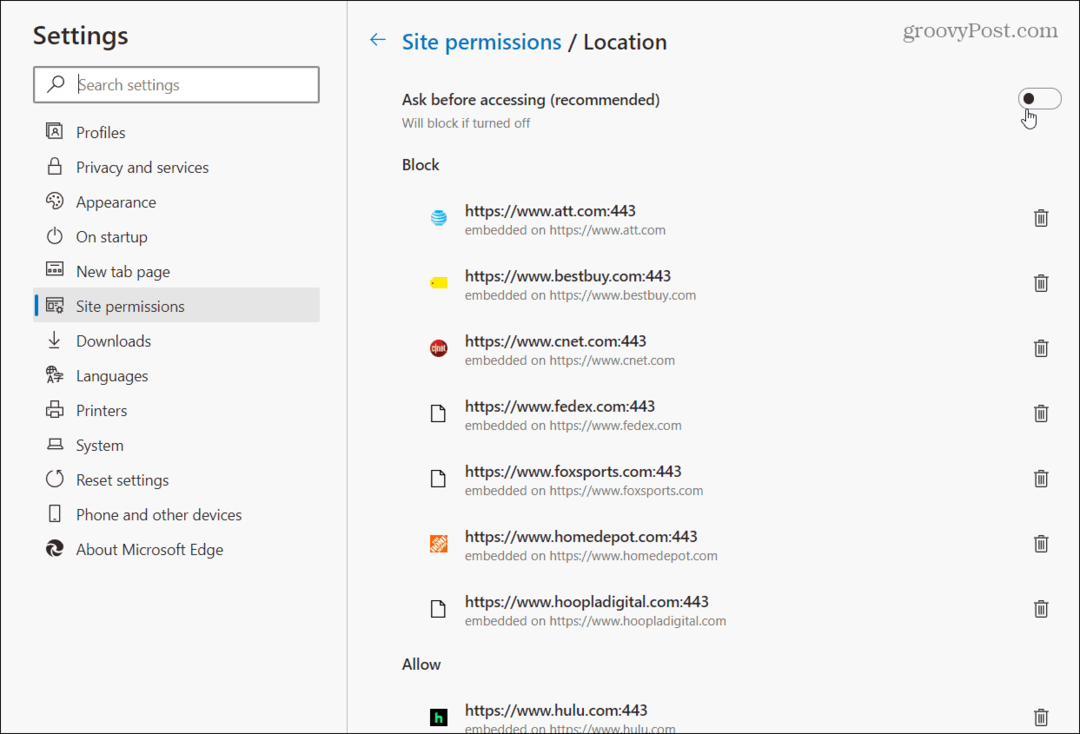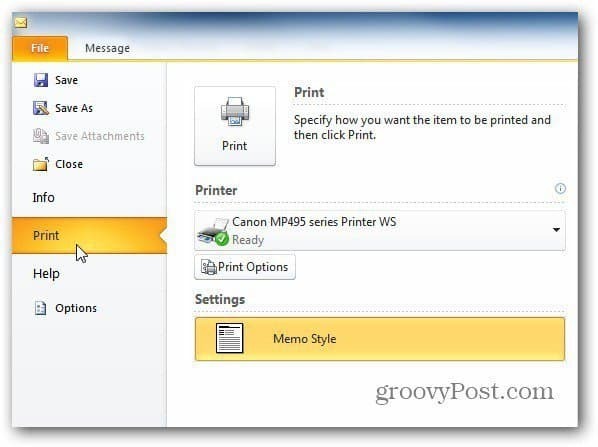Discord Emojisi Nasıl Yapılır?
Kahraman Anlaşmazlık / / April 02, 2023

Son güncelleme tarihi
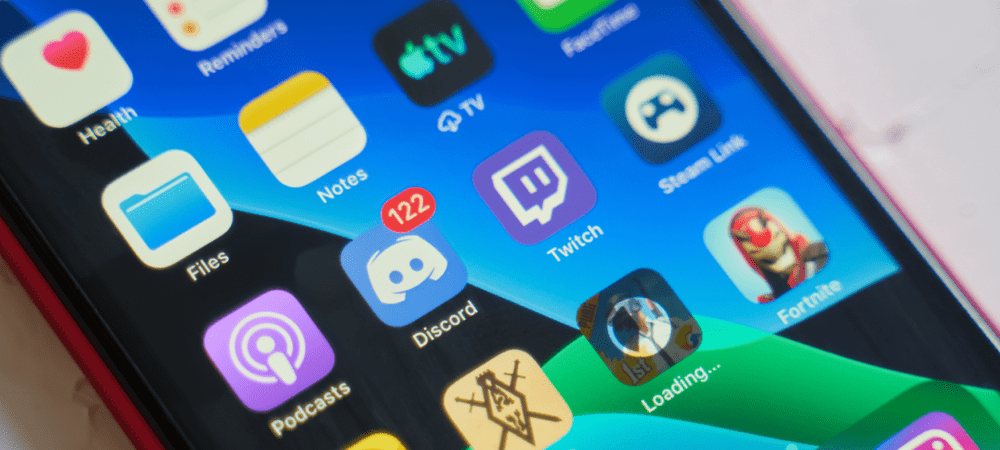
Discord sunucunuzda aynı eski emojileri kullanmaktan sıkıldınız mı? Bazı özel olanlarınız olmasını ister miydiniz? Bu kılavuzu kullanarak Discord emojilerini nasıl yapacağınızı öğrenin.
Bir mesaja ne sıklıkla cevap verirsiniz? Emoji bir yanıt veya tepki yazmak yerine? Emoji görselleri, gülen yüzlerden (kahkahalar için) patlıcanlara (özel bir şeyi saklamak için) kadar her anlamı kapsayabilir. Bununla birlikte, kendi Discord emojilerinizi yapabilseniz iyi olmaz mıydı?
Discord'u kullanırken duygularınızı mükemmel bir şekilde özetleyecek bir emoji bulursanız hayal kırıklığına uğrayabilirsiniz, ancak bu henüz mevcut değil. Neyse ki Discord emojilerini ihtiyaçlarınıza uygun hale getirebilirsiniz. Sadece birkaç tıklama ile Discord sunucunuza herkesin kullanabileceği özel emojiler ekleyebilirsiniz.
İşte Discord emojilerini nasıl yapacağınız.
Discord'a Emoji Nasıl Eklenir?
Discord, Discord sunucunuza 50 adede kadar özel emoji eklemenizi sağlar. Bundan daha fazlasına ihtiyacınız varsa, insanlara ihtiyacınız olacak
Masaüstü veya mobil cihazlarda Discord uygulamasını kullanarak sunucunuza özel Discord emojileri ekleyebilirsiniz.
PC veya Mac'te Discord'a Emoji Nasıl Eklenir?
Bir PC veya Mac'te Discord'a özel emojiler eklemek basittir. JPG, PNG veya GIF formatında olmak kaydıyla dilediğiniz görseli kullanabilirsiniz. Discord, kullandığınız dosyaların 256 KB veya daha küçük ve 108 x 108 piksel olması gerektiğini belirtir.
Ancak görseliniz bu kriterleri karşılamıyorsa Discord onu sizin için sıkıştırır. Kabaca bir kare olan resimleri kullanmayı deneyin, aksi takdirde resminiz daha da ezilir.
PC veya Mac'te Discord'a emoji eklemek için:
- Discord'u açın ve emojinizi eklemek istediğiniz sunucuya gidin. Yalnızca ilgili izinlere sahip olduğunuz sunuculara emoji ekleyebilirsiniz.
- Sunucu adının yanındaki aşağı oku tıklayın.
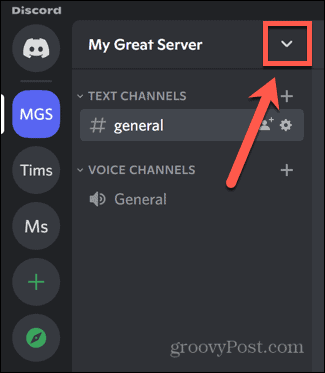
- Seçme Sunucu Ayarları.
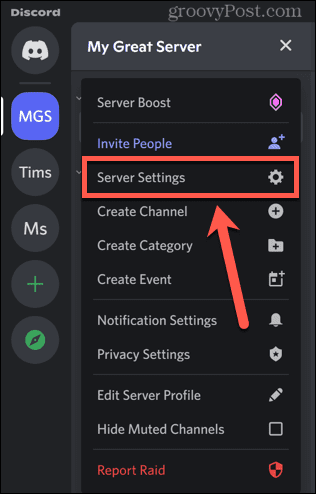
- Tıkla emojisi Menü.
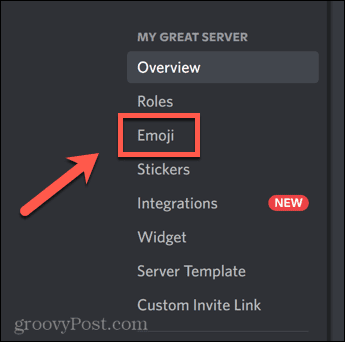
- Tıklamak Emoji Yükle.
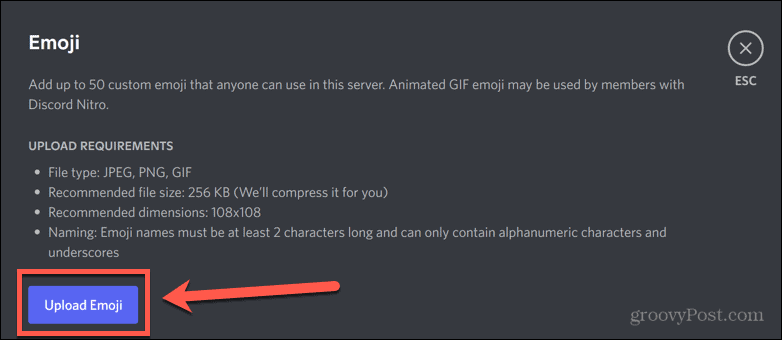
- Emojiniz olarak kullanmak istediğiniz dosyayı seçin.
- Emojiniz yüklenecek. Emojinizin adını değiştirmek için mevcut isme tıklayın.
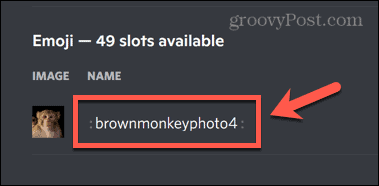
- Emojinize bir isim verin. Halihazırda standart emojilerden biri için kullanılmayan bir şey seçin.
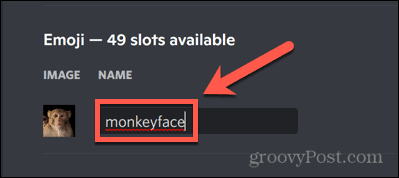
- Tıkla Esc pencereyi kapatmak için tuş.
- Yeni emojinizi kullanmak için emojisi sohbet panelinin sonundaki simgesi.

- Listeden emojinizi seçin.
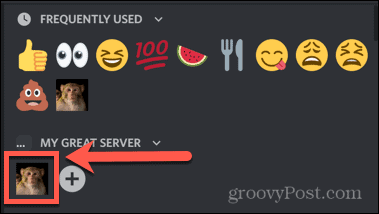
- Alternatif olarak, iki nokta üst üste ve ardından emojinizin adını yazın.
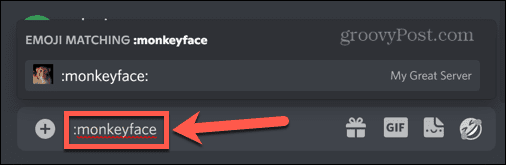
- Son bir iki nokta üst üste yazın ve metniniz emojinize dönüşecektir.
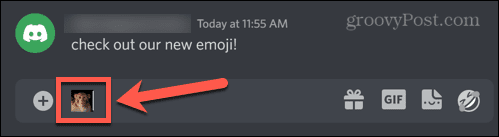
- Basmak Girmek emojinizi göndermek için.
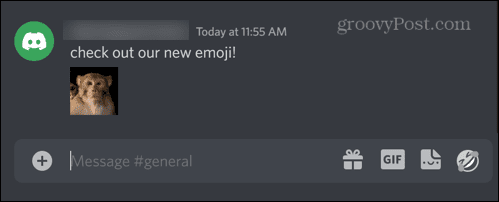
- Bir gönderiye tepki vermek için emojiyi de kullanabilirsiniz. Tepki vermek istediğiniz gönderiye tıklayın ve ardından emojisi simge.

- Emojinizi seçin.
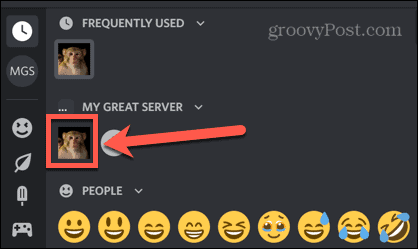
- Emojiniz artık gönderiye bir tepki olarak görünecek.
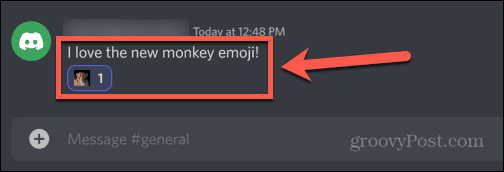
Mobil Cihazda Discord'a Emoji Nasıl Eklenir?
Android, iPhone veya iPad cihazlarında Discord mobil uygulamasını kullanarak da Discord emojisi yapabilirsiniz.
Kullanmak istediğiniz görüntünün telefonunuzda kayıtlı olması gerekir. Fotoğraflarınıza erişmek için Discord uygulamasına gerekli izinleri vermeniz de gerekebilir.
Mobil cihazda Discord'a bir emoji eklemek için:
- Aç Anlaşmazlık uygulamasını açın ve emoji oluşturma izninizin olduğu bir sunucu seçin.
- Şuna dokunun: üç noktalı menü simge.
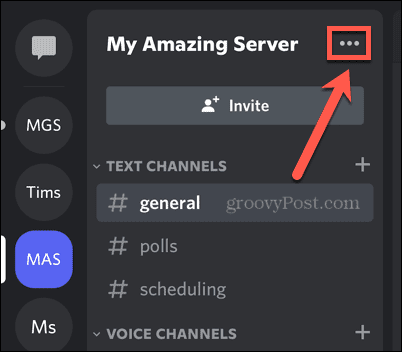
- Seçme Ayarlar.
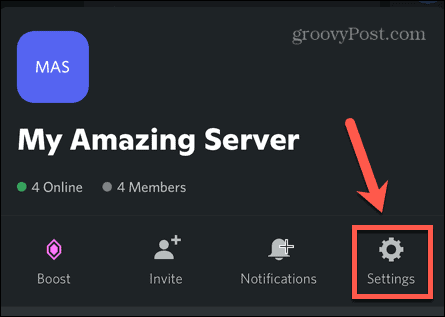
- Musluk emojisi.
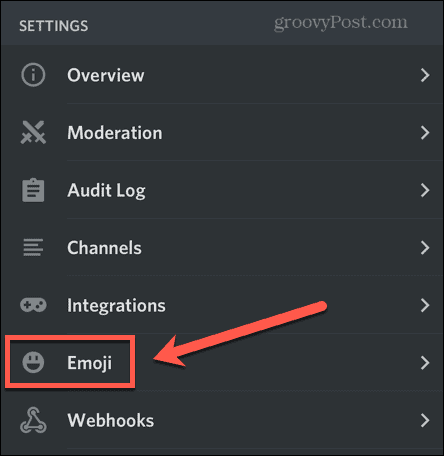
- Ekranın üst kısmındaki Yüklemekemojisi düğme.
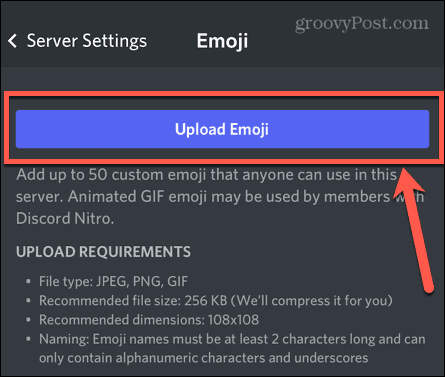
- İstenirse, uygulamanın fotoğraflarınıza erişmesine izin verin.
- Emojiniz olarak kullanmak istediğiniz fotoğrafı seçin ve simgesine dokunun. Seçmek.
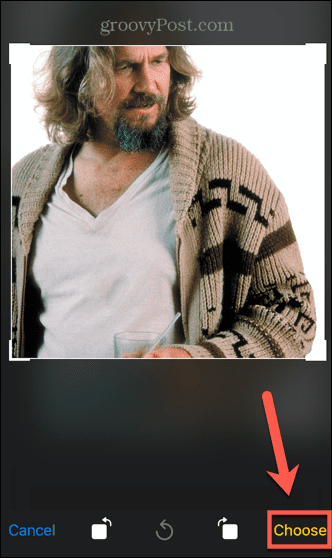
- Emojinizi yeniden adlandırmak istiyorsanız, geçerli ada dokunun.
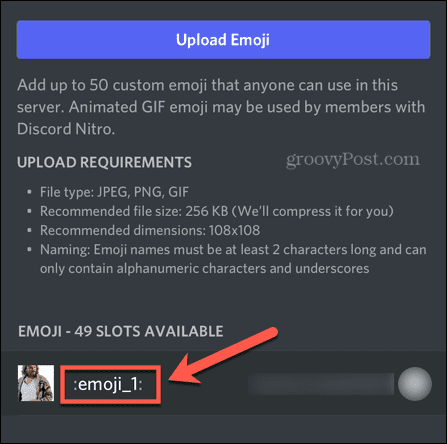
- Emojiniz için yeni bir ad girin.
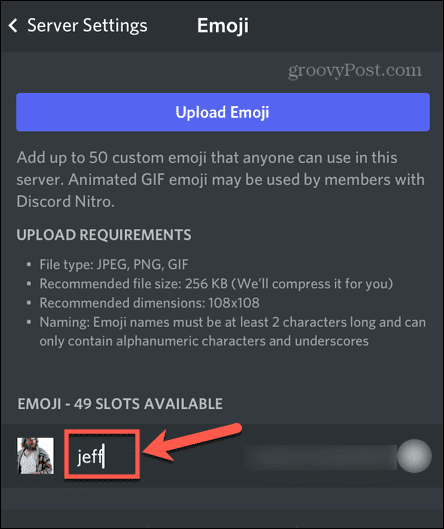
- Yeni emojinizi kullanmak için sunucu ayarlarından çıkın ve emojisi sohbet çubuğundaki simge.
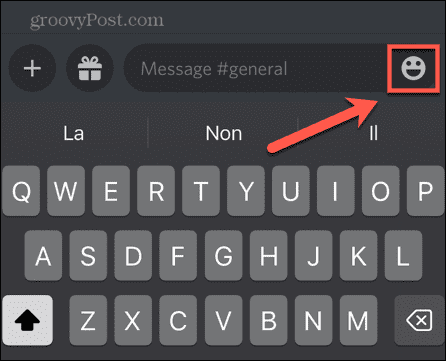
- Şuna dokunun: emojisi sekme.
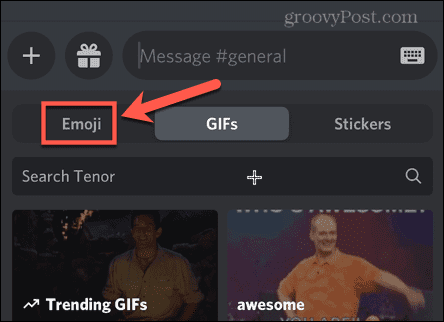
- Yeni emojinizi seçin.
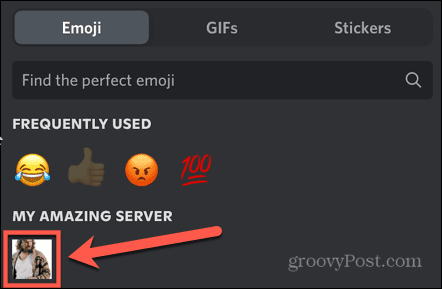
- Alternatif olarak, emojinizin adını iki nokta üst üste arasına yazın.
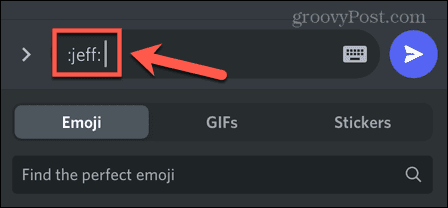
- Mesajınızı göndermek için oka dokunun.
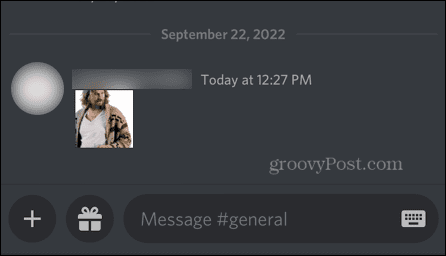
- Emojinizi tepki olarak kullanmak için, tepki vermek istediğiniz mesaja dokunun ve basılı tutun.
- Şuna dokunun: Tepki Ekle simge.
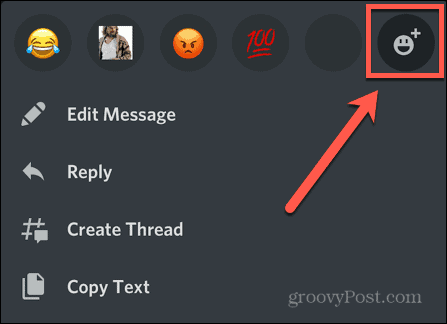
- Emojinizi seçin.
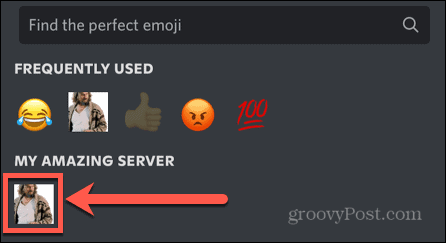
- Emoji bir tepki olarak görünecektir.
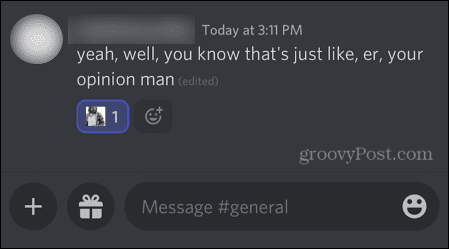
Discord'da Özel Bir Emoji Nasıl Kaldırılır
Özel emojiler için yalnızca sınırlı sayıda alan olduğundan, yeni emojilere yer açmak için bazılarını silmek isteyeceğiniz bir zaman gelebilir. Özel emojilerinizi silmek basittir.
PC veya Mac'te özel emojileri silmek için:
- Discord'u açın ve silmek istediğiniz emojinin bulunduğu sunucuya gidin.
- Sunucu adının yanındaki aşağı oku tıklayın.
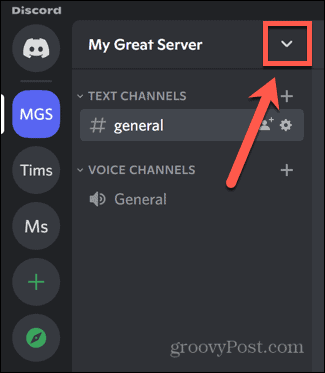
- Seçme Sunucu Ayarları.
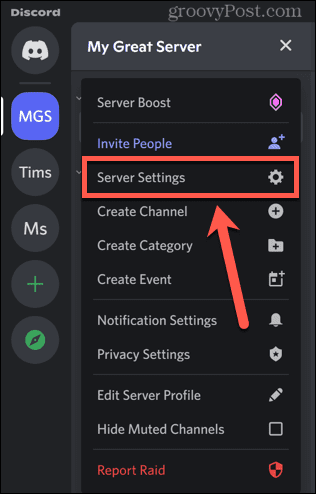
- Tıkla emojisi Menü.
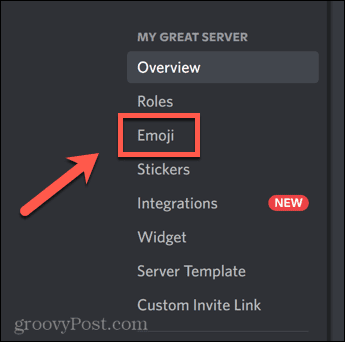
- Silmek istediğiniz emojinin üzerine gelin ve simgesine tıklayın. Kızıl Haç.
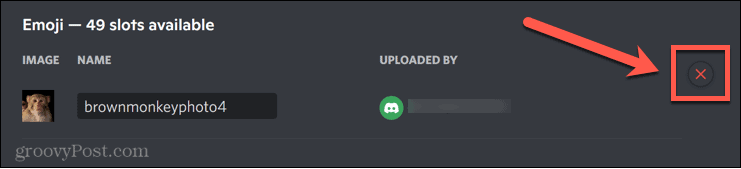
- Emojiniz artık silinmiştir.
Mobil cihazda özel Discord emojilerini silmek için:
- Aç Anlaşmazlık uygulamasını açın ve silmek istediğiniz emojileri içeren sunucuyu seçin.
- Şuna dokunun: üç noktalı menü simge.
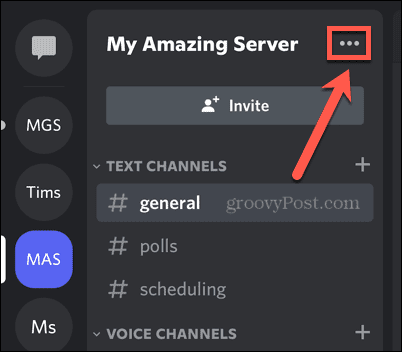
- Musluk Ayarlar.
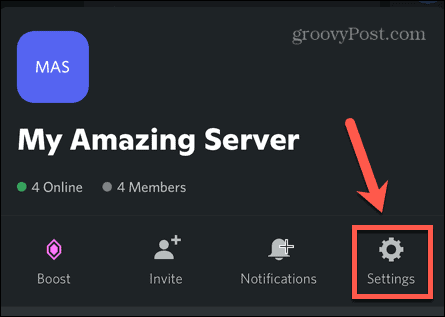
- Seçme emojisi.
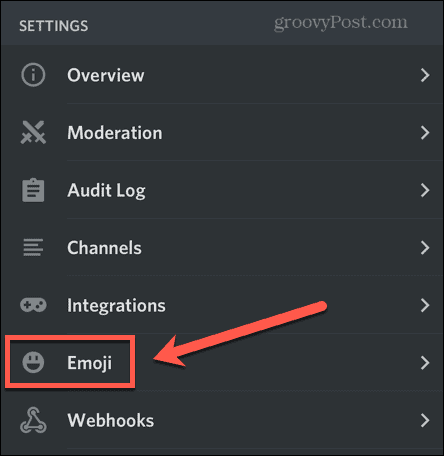
- Kaldırmak istediğiniz emojiyi sola kaydırın.
- Musluk Silmek.
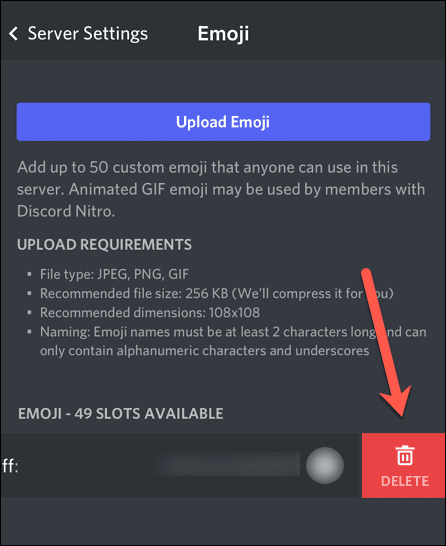
- Özel emojiniz kaldırıldı.
Anlaşmazlığı Kendin Yap
Discord emojilerini nasıl yapacağınızı öğrenmek, sunucunuzu kişiselleştirmenizi sağlar. Örneğin, sunucunuz kahve severler içinse, kahve ile ilgili emojiler oluşturmak muhtemelen sunucunuzdaki insanların çoğuna hitap edecektir.
Sunucunuzu daha çekici hale getirmenin birçok yolu vardır ve büyümesine yardım et. isteyebilirsiniz Discord'da bir etkinlik oluştur biraz vızıltı yaratmak için. Ayrıca isteyebilirsiniz Discord'da bir oylama oluştur sunucuyu daha demokratik hale getirmek için.
Sunucunuzu daha eğlenceli hale getirmek istiyorsanız, müzik çal ya da Discord'da Disney+ yayını yap.
Windows 11 Ürün Anahtarınızı Nasıl Bulursunuz?
Windows 11 ürün anahtarınızı aktarmanız veya yalnızca işletim sistemini temiz bir şekilde yüklemek için ihtiyacınız varsa,...
Google Chrome Önbelleği, Çerezler ve Tarama Geçmişi Nasıl Temizlenir
Chrome, çevrimiçi tarayıcı performansınızı optimize etmek için göz atma geçmişinizi, önbelleğinizi ve çerezlerinizi depolama konusunda mükemmel bir iş çıkarıyor. Onun nasıl...
Mağaza İçi Fiyat Eşleştirme: Mağazada Alışveriş Yaparken Çevrimiçi Fiyatlar Nasıl Alınır?
Mağazadan satın almak, daha yüksek fiyatlar ödemeniz gerektiği anlamına gelmez. Fiyat eşleştirme garantileri sayesinde, Türkiye'de yapacağınız alışverişlerde online indirimler...